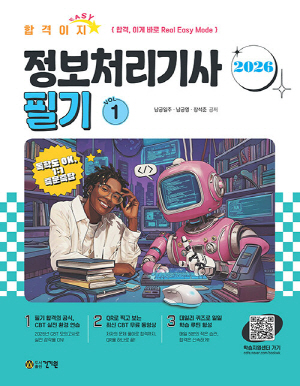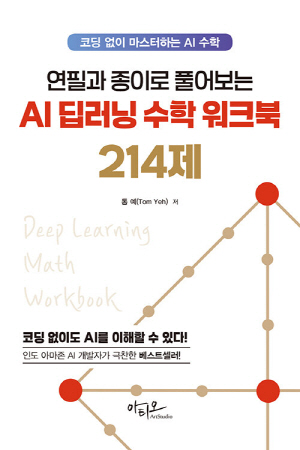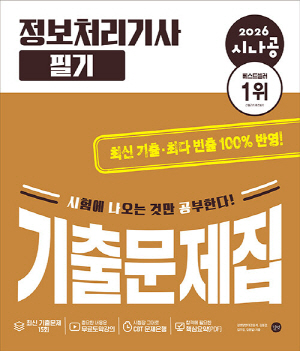책 소개
▣ 출판사서평
새롭게 업그레이드된 엑셀 2013 완벽 정리
단순하고 깔끔한 화면 구성으로 변신한 엑셀 2013은 디자인뿐만 아니라 기능까지도 새로워졌습니다. 엑셀 2013은 클라우드 서비스를 제공하므로 컴퓨터가 아닌 태블릿 PC, 모바일 등을 사용하여 어디서든 편리하게 작업하고 공유할 수 있습니다. 또한 사용자가 현재 선택할 수 있는 작업을 표시해 주는 ‘빠른 분석’, 사용자의 입력 패턴을 분석해 나머지 입력 내용을 미리 파악하여 제시하는 ‘빠른 채우기’, 각 데이터에 가장 적합한 차트 종류를 보여 주는 ‘추천 차트’ 등 엑셀을 더욱 효율적으로 활용할 수 있는 신기능을 이 책과 함께 익혀 보세요.
오피스 365 활용법까지 한 번에
시간과 장소에 구애받지 않고 작업할 수 있도록 웹 오피스를 구현한 오피스 365의 활용법까지 한 권에 담았습니다. 컴퓨터에서 작성한 엑셀 문서를 스마트폰이나 태블릿 PC 등 다양한 모바일 기기에서 열어 편집한 후 다시 저장할 수 있습니다. 서로 다른 환경에서도 데이터의 입력, 셀 서식 설정, 필터 등의 주요 기능을 모두 활용할 수 있으므로 상황에 따라 여러 형태의 작업이 가능하며, 여러 사람이 협업할 경우에도 편리합니다. 오피스 365를 통해 엑셀을 더욱 스마트하게 사용해 보세요.
단계별 학습으로 실무 능력 완성
이 책은 엑셀 2013을 가장 효율적으로 마스터할 수 있는 입문서입니다. 기본 개념과 이론을 ‘Part 다지기’에서 미리 훑어보고, ‘대표 기능 공략’에서 간단한 예제를 따라 해본 후, ‘실전 기능 활용’에서 더욱 심화된 과정을 배웁니다. 또한 각 Part가 끝날 때마다 ‘실전 예제 완성’을 통해 완성도 높은 엑셀 문서를 직접 만들어 보는 순서로 구성되어 있어 단계별로 차근차근 실무 능력을 쌓을 수 있습니다. 시작부터 마무리까지 확실한 실전 대비 입문서, 〈올인원 엑셀 2013+오피스 365〉로 엑셀 2013을 시작해 보세요.
▣ 작가 소개
저자 : 김혜경
대학에서 전자공학을 전공한 후 KBS 영상사업단과 (주)코네스를 거쳐 현재 컴퓨터 관련 도서를 전문적으로 집필하는 필자로 활동하고 있습니다. 오랜 시간 컴퓨터를 다뤄 온 경험을 바탕으로 초보자가 컴퓨터를 쉽게 활용할 수 있도록 친절한 안내자 역할을 하고 있습니다.
대표 저서로는 나만의 비법 엑셀 2010(예문사), 업무의 달인 파워포인트 2010(웰북), 실력이 탐나는 윈도우 8(정보문화사), 세상에서 가장 쉬운 포토샵 CS3(영진닷컴), 워드 2003 무작정 따라하기(길벗), 한글 파워포인트 2002 길라잡이(정보문화사) 등 다수가 있습니다.
▣ 주요 목차
Part 01 엑셀 2013 기본기 마스터하기
Section 01 엑셀 2013 알아보기
Section 02 엑셀 2013의 구성 둘러보기
Section 03 워크시트의 구성과 기능 알아보기
Section 04 문서의 저장과 열기
Section 05 OneDrive에 저장하고 열기
Part02 데이터의 입력과 셀 조정하기
Section 01 행과 열의 크기 변경하기
Section 02 데이터의 입력 형식과 계산 방법 알아보기
Section 03 데이터 표시 형식별 입력과 자동 채우기 이용하기
Section 04 기호와 한자 입력하기
|실전 예제 완성 1| 한자 변환과 자동 채우기 활용하기
|실전 예제 완성 2| 기호 삽입하고 대화상자를 이용해 셀 크기 설정하기
Part03 셀 서식 지정하기
Section 01 데이터 맞춤 설정과 병합하기
Section 02 데이터의 글꼴 서식 설정하기
Section 03 셀 테두리와 채우기 설정하기
Section 04 조건부 서식으로 데이터 강조하기
|실전 예제 완성 1| 글꼴 서식 설정하고 셀 병합하기
|실전 예제 완성 2| 표 서식과 셀 서식 적용하고 조건부 서식으로 강조하기
Part04 워크시트와 데이터 관리하고 인쇄하기
Section 01 효율적으로 데이터 편집하기
Section 02 행과 열, 셀 삽입하고 삭제하기
Section 03 워크시트 관리 기능 알아보기
Section 04 특정 행과 열을 숨기거나 고정하기
Section 05 용지 설정과 문서 인쇄하기
|실전 예제 완성 1| 셀 삽입하고 내용과 서식 각각 복사하기
|실전 예제 완성 2| 워크시트 복사하고 용지 설정해 문서 인쇄하기
Part05 그래픽 개체 활용하기
Section 01 여러 가지 도형 삽입하고 활용하기
Section 02 SmartArt와 WordArt 삽입하기
Section 03 워크시트에 그림 삽입하고 편집하기
Section 04 클립 아트 삽입과 화면 캡처하기
|실전 예제 완성 1| WordArt와 SmartArt 삽입하고 설정하기
|실전 예제 완성 2| 그림 삽입하고 스타일과 효과 적용하기
Part06 데이터를 한눈에 파악하는 차트 이용하기
Section 01 미니 차트, 스파크라인 삽입하기
Section 02 막대형 차트로 차트 구성 알아보기
Section 03 꺾은선형 차트 삽입하고 요소별 서식 지정하기
Section 04 3차원 차트 활용하기
Section 05 여러 가지 차트 삽입하기
|실전 예제 완성 1| 꺾은선형 스파크라인과 열 스파크라인 삽입하고 설정하기
|실전 예제 완성 2| 가로 막대형 차트 삽입하고 스타일과 레이아웃 설정하기
Part07 엑셀 함수 마스터하기
Section 01 셀 참조와 함수 활용법 알아보기
Section 02 수학/삼각 함수 알아보기
Section 03 날짜, 시간 함수와 텍스트 함수 이용하기
Section 04 논리 함수로 조건 지정하기
Section 05 찾기/참조 영역 함수로 참조값 찾기
Section 06 재무 함수로 재무관리하기
|실전 예제 완성 1| 수식을 이용해 자동 합계와 평균, 최고값, 최저값 구하기
|실전 예제 완성 2| IF 함수를 이용해 크기에 따른 4가지 결과 표시하기
Part08 엑셀 데이터 관리와 분석 기능 알아보기
Section 01 편리한 관리를 위한 데이터 정렬하기
Section 02 레코드 관리하기
Section 03 부분합으로 합치고 필터로 추출하기
Section 04 중복 데이터 제거하고 유효성 검사하기
Section 05 피벗 테이블과 슬라이서 데이터 재구성하기
|실전 예제 완성 1| 데이터를 정렬한 후 자동 필터 기능을 이용해 조건에 맞는
데이터만 추출하기
|실전 예제 완성 2| 피벗 테이블로 표를 재구성해 만들고 슬라이서로 필요한 데
이터만 추출하기
새롭게 업그레이드된 엑셀 2013 완벽 정리
단순하고 깔끔한 화면 구성으로 변신한 엑셀 2013은 디자인뿐만 아니라 기능까지도 새로워졌습니다. 엑셀 2013은 클라우드 서비스를 제공하므로 컴퓨터가 아닌 태블릿 PC, 모바일 등을 사용하여 어디서든 편리하게 작업하고 공유할 수 있습니다. 또한 사용자가 현재 선택할 수 있는 작업을 표시해 주는 ‘빠른 분석’, 사용자의 입력 패턴을 분석해 나머지 입력 내용을 미리 파악하여 제시하는 ‘빠른 채우기’, 각 데이터에 가장 적합한 차트 종류를 보여 주는 ‘추천 차트’ 등 엑셀을 더욱 효율적으로 활용할 수 있는 신기능을 이 책과 함께 익혀 보세요.
오피스 365 활용법까지 한 번에
시간과 장소에 구애받지 않고 작업할 수 있도록 웹 오피스를 구현한 오피스 365의 활용법까지 한 권에 담았습니다. 컴퓨터에서 작성한 엑셀 문서를 스마트폰이나 태블릿 PC 등 다양한 모바일 기기에서 열어 편집한 후 다시 저장할 수 있습니다. 서로 다른 환경에서도 데이터의 입력, 셀 서식 설정, 필터 등의 주요 기능을 모두 활용할 수 있으므로 상황에 따라 여러 형태의 작업이 가능하며, 여러 사람이 협업할 경우에도 편리합니다. 오피스 365를 통해 엑셀을 더욱 스마트하게 사용해 보세요.
단계별 학습으로 실무 능력 완성
이 책은 엑셀 2013을 가장 효율적으로 마스터할 수 있는 입문서입니다. 기본 개념과 이론을 ‘Part 다지기’에서 미리 훑어보고, ‘대표 기능 공략’에서 간단한 예제를 따라 해본 후, ‘실전 기능 활용’에서 더욱 심화된 과정을 배웁니다. 또한 각 Part가 끝날 때마다 ‘실전 예제 완성’을 통해 완성도 높은 엑셀 문서를 직접 만들어 보는 순서로 구성되어 있어 단계별로 차근차근 실무 능력을 쌓을 수 있습니다. 시작부터 마무리까지 확실한 실전 대비 입문서, 〈올인원 엑셀 2013+오피스 365〉로 엑셀 2013을 시작해 보세요.
▣ 작가 소개
저자 : 김혜경
대학에서 전자공학을 전공한 후 KBS 영상사업단과 (주)코네스를 거쳐 현재 컴퓨터 관련 도서를 전문적으로 집필하는 필자로 활동하고 있습니다. 오랜 시간 컴퓨터를 다뤄 온 경험을 바탕으로 초보자가 컴퓨터를 쉽게 활용할 수 있도록 친절한 안내자 역할을 하고 있습니다.
대표 저서로는 나만의 비법 엑셀 2010(예문사), 업무의 달인 파워포인트 2010(웰북), 실력이 탐나는 윈도우 8(정보문화사), 세상에서 가장 쉬운 포토샵 CS3(영진닷컴), 워드 2003 무작정 따라하기(길벗), 한글 파워포인트 2002 길라잡이(정보문화사) 등 다수가 있습니다.
▣ 주요 목차
Part 01 엑셀 2013 기본기 마스터하기
Section 01 엑셀 2013 알아보기
Section 02 엑셀 2013의 구성 둘러보기
Section 03 워크시트의 구성과 기능 알아보기
Section 04 문서의 저장과 열기
Section 05 OneDrive에 저장하고 열기
Part02 데이터의 입력과 셀 조정하기
Section 01 행과 열의 크기 변경하기
Section 02 데이터의 입력 형식과 계산 방법 알아보기
Section 03 데이터 표시 형식별 입력과 자동 채우기 이용하기
Section 04 기호와 한자 입력하기
|실전 예제 완성 1| 한자 변환과 자동 채우기 활용하기
|실전 예제 완성 2| 기호 삽입하고 대화상자를 이용해 셀 크기 설정하기
Part03 셀 서식 지정하기
Section 01 데이터 맞춤 설정과 병합하기
Section 02 데이터의 글꼴 서식 설정하기
Section 03 셀 테두리와 채우기 설정하기
Section 04 조건부 서식으로 데이터 강조하기
|실전 예제 완성 1| 글꼴 서식 설정하고 셀 병합하기
|실전 예제 완성 2| 표 서식과 셀 서식 적용하고 조건부 서식으로 강조하기
Part04 워크시트와 데이터 관리하고 인쇄하기
Section 01 효율적으로 데이터 편집하기
Section 02 행과 열, 셀 삽입하고 삭제하기
Section 03 워크시트 관리 기능 알아보기
Section 04 특정 행과 열을 숨기거나 고정하기
Section 05 용지 설정과 문서 인쇄하기
|실전 예제 완성 1| 셀 삽입하고 내용과 서식 각각 복사하기
|실전 예제 완성 2| 워크시트 복사하고 용지 설정해 문서 인쇄하기
Part05 그래픽 개체 활용하기
Section 01 여러 가지 도형 삽입하고 활용하기
Section 02 SmartArt와 WordArt 삽입하기
Section 03 워크시트에 그림 삽입하고 편집하기
Section 04 클립 아트 삽입과 화면 캡처하기
|실전 예제 완성 1| WordArt와 SmartArt 삽입하고 설정하기
|실전 예제 완성 2| 그림 삽입하고 스타일과 효과 적용하기
Part06 데이터를 한눈에 파악하는 차트 이용하기
Section 01 미니 차트, 스파크라인 삽입하기
Section 02 막대형 차트로 차트 구성 알아보기
Section 03 꺾은선형 차트 삽입하고 요소별 서식 지정하기
Section 04 3차원 차트 활용하기
Section 05 여러 가지 차트 삽입하기
|실전 예제 완성 1| 꺾은선형 스파크라인과 열 스파크라인 삽입하고 설정하기
|실전 예제 완성 2| 가로 막대형 차트 삽입하고 스타일과 레이아웃 설정하기
Part07 엑셀 함수 마스터하기
Section 01 셀 참조와 함수 활용법 알아보기
Section 02 수학/삼각 함수 알아보기
Section 03 날짜, 시간 함수와 텍스트 함수 이용하기
Section 04 논리 함수로 조건 지정하기
Section 05 찾기/참조 영역 함수로 참조값 찾기
Section 06 재무 함수로 재무관리하기
|실전 예제 완성 1| 수식을 이용해 자동 합계와 평균, 최고값, 최저값 구하기
|실전 예제 완성 2| IF 함수를 이용해 크기에 따른 4가지 결과 표시하기
Part08 엑셀 데이터 관리와 분석 기능 알아보기
Section 01 편리한 관리를 위한 데이터 정렬하기
Section 02 레코드 관리하기
Section 03 부분합으로 합치고 필터로 추출하기
Section 04 중복 데이터 제거하고 유효성 검사하기
Section 05 피벗 테이블과 슬라이서 데이터 재구성하기
|실전 예제 완성 1| 데이터를 정렬한 후 자동 필터 기능을 이용해 조건에 맞는
데이터만 추출하기
|실전 예제 완성 2| 피벗 테이블로 표를 재구성해 만들고 슬라이서로 필요한 데
이터만 추출하기
01. 반품기한
- 단순 변심인 경우 : 상품 수령 후 7일 이내 신청
- 상품 불량/오배송인 경우 : 상품 수령 후 3개월 이내, 혹은 그 사실을 알게 된 이후 30일 이내 반품 신청 가능
02. 반품 배송비
| 반품사유 | 반품 배송비 부담자 |
|---|---|
| 단순변심 | 고객 부담이며, 최초 배송비를 포함해 왕복 배송비가 발생합니다. 또한, 도서/산간지역이거나 설치 상품을 반품하는 경우에는 배송비가 추가될 수 있습니다. |
| 고객 부담이 아닙니다. |
03. 배송상태에 따른 환불안내
| 진행 상태 | 결제완료 | 상품준비중 | 배송지시/배송중/배송완료 |
|---|---|---|---|
| 어떤 상태 | 주문 내역 확인 전 | 상품 발송 준비 중 | 상품이 택배사로 이미 발송 됨 |
| 환불 | 즉시환불 | 구매취소 의사전달 → 발송중지 → 환불 | 반품회수 → 반품상품 확인 → 환불 |
04. 취소방법
- 결제완료 또는 배송상품은 1:1 문의에 취소신청해 주셔야 합니다.
- 특정 상품의 경우 취소 수수료가 부과될 수 있습니다.
05. 환불시점
| 결제수단 | 환불시점 | 환불방법 |
|---|---|---|
| 신용카드 | 취소완료 후, 3~5일 내 카드사 승인취소(영업일 기준) | 신용카드 승인취소 |
| 계좌이체 |
실시간 계좌이체 또는 무통장입금 취소완료 후, 입력하신 환불계좌로 1~2일 내 환불금액 입금(영업일 기준) |
계좌입금 |
| 휴대폰 결제 |
당일 구매내역 취소시 취소 완료 후, 6시간 이내 승인취소 전월 구매내역 취소시 취소 완료 후, 1~2일 내 환불계좌로 입금(영업일 기준) |
당일취소 : 휴대폰 결제 승인취소 익월취소 : 계좌입금 |
| 포인트 | 취소 완료 후, 당일 포인트 적립 | 환불 포인트 적립 |
06. 취소반품 불가 사유
- 단순변심으로 인한 반품 시, 배송 완료 후 7일이 지나면 취소/반품 신청이 접수되지 않습니다.
- 주문/제작 상품의 경우, 상품의 제작이 이미 진행된 경우에는 취소가 불가합니다.
- 구성품을 분실하였거나 취급 부주의로 인한 파손/고장/오염된 경우에는 취소/반품이 제한됩니다.
- 제조사의 사정 (신모델 출시 등) 및 부품 가격변동 등에 의해 가격이 변동될 수 있으며, 이로 인한 반품 및 가격보상은 불가합니다.
- 뷰티 상품 이용 시 트러블(알러지, 붉은 반점, 가려움, 따가움)이 발생하는 경우 진료 확인서 및 소견서 등을 증빙하면 환불이 가능하지만 이 경우, 제반 비용은 고객님께서 부담하셔야 합니다.
- 각 상품별로 아래와 같은 사유로 취소/반품이 제한 될 수 있습니다.
| 상품군 | 취소/반품 불가사유 |
|---|---|
| 의류/잡화/수입명품 | 상품의 택(TAG) 제거/라벨 및 상품 훼손으로 상품의 가치가 현저히 감소된 경우 |
| 계절상품/식품/화장품 | 고객님의 사용, 시간경과, 일부 소비에 의하여 상품의 가치가 현저히 감소한 경우 |
| 가전/설치상품 | 전자제품 특성 상, 정품 스티커가 제거되었거나 설치 또는 사용 이후에 단순변심인 경우, 액정화면이 부착된 상품의 전원을 켠 경우 (상품불량으로 인한 교환/반품은 AS센터의 불량 판정을 받아야 합니다.) |
| 자동차용품 | 상품을 개봉하여 장착한 이후 단순변심의 경우 |
| CD/DVD/GAME/BOOK등 | 복제가 가능한 상품의 포장 등을 훼손한 경우 |
| 상품의 시리얼 넘버 유출로 내장된 소프트웨어의 가치가 감소한 경우 | |
| 노트북, 테스크탑 PC 등 | 홀로그램 등을 분리, 분실, 훼손하여 상품의 가치가 현저히 감소하여 재판매가 불가할 경우 |